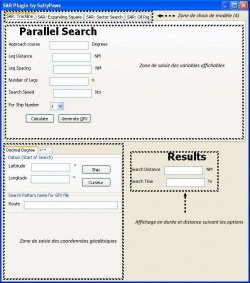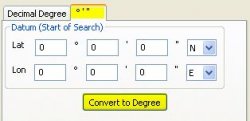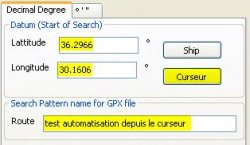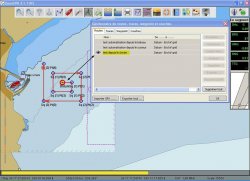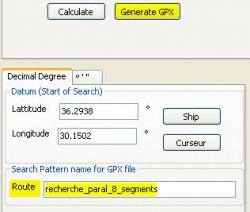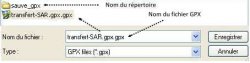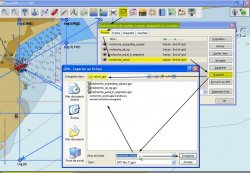Qu’est-ce que le S.A.R ? (Search And Rescue, ou Recherche et sauvetage)
Les éléments homologués du « SAR » : http://fr.wikipedia.org/wiki/Recher...
C’est l’ensemble des moyens mis en œuvre pour la recherche et le sauvetage de biens ou de personnes, dans un cadre international. Le fondement règlementaire de l’organisation du dispositif SAR mondial, régional et national est le document des organisations internationales conjointes (OMI et OACI) référence : Doc 9731-AN/958, appelé IAMSAR (Manuel international de recherche et de sauvetage aéronautiques et maritimes).
Des initiatives privées non homologuées d’aide à la recherche :
Des modèles d’assistance à la recherche, sont proposés par de nombreux programmes, qu’ils soient autonomes, ou des additifs à des logiciels de navigations électronique.
Parmi les plugins , celui d’OpenCPN affichable directement depuis l’écran. Après avoir testé SAR-Pattern de Andres et Latchodrom http://www.plaisance-pratique.com/l... et SAR-0.7 d’OpenCPN, je perçois que SAR-0.7 d’OpenCPN est une version adaptée à la plaisance de SRA-Pattern, mais peu soucieuses des normes IAMSAR que SAR-Pattern s’efforce de respecter.. Il est donc recommandé de prendre en compte qu’il s’agit d’une approche amateur du SAR. Les utilisateurs devront l’utiliser en connaissance de cause. Ce n’est pas un logiciel SAR homologué : http://www.cruisersforum.com/forums...
Parmi les programmes autonomes : SARpattern dont l’objectif est d’être conforme aux recommandations IAMSAR : http://www.plaisance-pratique.com/l... et http://www.plaisance-pratique.com/t...
Le principe des programmes de navigation d’aide à la recherche d’un objet ou d’une personne en mer
Cas ordinaire : beau temps, belle mer
On va parler de retour sur quelque chose de tombé à la mer, plutôt que du terrifiant MOB, qui glace l’auteur de ces lignes, naviguant le plus souvent en solo, en rappelant la règles de base sur les manœuvres sur un MOB. Premièrement, ne pas tomber à l’eau ... Deuxièmement ne pas tomber à l’eau ... Troisièmement, ne pas tomber à l’eau.
Les Patterns, ou modèles en anglais
Installer le plugin d’OpenCPN
Télécharger et activer le plugin SAR pour OpenCPN
- A ce lien : http://opencpn.org/ocpn/downloadplugins télécharger le module « SAR v0.7 »
- Enregistrer le fichier « SAR_win32_pi18_v07_pi.dll ».
- Glisser/coller ce dossier dans le répertoire :
- C :\Program Files\OpenCPN 3.0.2\plugins\SAR_win32_pi18_v07_pi.dll
- Cà c’est pour Windows XP... pour W7, ou pire sous Vista.... débrouillez vous... il fallait rester sous XP...
- Ouvrez OpenCPN
- Pour la version 3.0.2, dernière version officielle à ce jour (nov 2012), dans la Boite à Outil, dans l’onglet « Complément » activez l’option « SAR 0.7 »
- Pour la dernière beta, 3.1.1105, qui deviendra bientôt officielle , dans « Options propres à l’utilisateur » qui remplace « Boite à outil » (Boite à outil, çà devait faire un peu plombier...Options propres à l’utilisateur, çà fait quand même plus Geek....) dans l’onglet « Plugin » activez l’option « SAR 0.7 »
- Vous pouvez refermer OpenCPN
- En réouvrant OpenCPN, le logo de SAR 0.7
 figurera dans la barre des menus. On ouvre le programme par un simple clic sur le logo. On ferme le programme par le « X » classique de Windows, dans le programme « SAR 0.7 »
figurera dans la barre des menus. On ouvre le programme par un simple clic sur le logo. On ferme le programme par le « X » classique de Windows, dans le programme « SAR 0.7 »
Utiliser le plugin d’OpenCPN
| Affichage géodésique OpenCPN en degrés décimaux | Affichage géodésique OpenCPN en degrés et minutes décimales | Affichage géodésique OpenCPN en degrés, minutes et secondes décimales |
 |
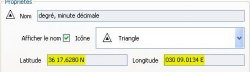 |
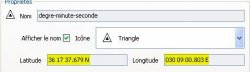 |
| Trackline : routes parallèles | Sector search : route en triangles par leurs centres | Oil Rig : route en expansion |
 |
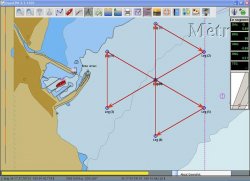 |
 |
Modifier le point d’accès à une route
- Par défaut, OpenCPN activera le WP le plus proche de la position du bateau, GPS activé
- Pour cet exemple, le point 2 du segment 1
- Or le bateau situé à équidistance des points 1 et 2 du premier segment, peut voir sa position varier de quelques mètres, ceux de l’imprécision du GPS, faisant évoluer le WP actif du WP 1 original, au WP 2 plus proche du bateau pour cette position du GPS
- Comme pour une route classique, on peut très aisément modifier la position d’un WP pour rendre la route cohérente
Gérer les Fichier GPX et sauvegarder les routes
Ndlr : sur l’affichage et les sauvegardes
- On a tout intérêt, à simplifier et sécuriser les procédures de saisie et d’archivage des routes SAR. Le skipper, ou l’équipier qui aura à gérer une situation d’urgence, le fera souvent dans des conditions difficiles : la souffrance, l’inconfort, la fatigue, des blessures, voire une ambiance de panique à bord, compliqueront les choses....
- Il faut que les procédures d’établissement des routes SAR soient simples à réaliser. De ce point de vue OpenCPN et ce Plugin offre de bonnes possibilités ; encore faut il mettre en place une organisation efficace des archives :
- Un seul nom de transfert de fichier GPX, vers un seul répertoire. Toujours les mêmes
- La sauvegarde des routes individuelles depuis le gestionnaire de route, vers un répertoire dédié aux routes. Toujours le même
- Pour ouvrir une route SAR déjà enregistrée :
- Ouvrir le gestionnaire de Routes
- Cliquer sur la case « importer GPX »
- Rechercher le répertoire « sauve_gpx »
- Cliquer sur le fichier recherché
- Valider par « Ouvrir »
- Le fichier SAR demandé s’affiche à l’écran
Gestion des distances avec activation d’une route
Sécurisation des WP
- Il est recommandé de sécuriser les WP. faire glisser malencontreusement un WP peut remettre en cause la fiabilité de la route
- dans ce cas de figure la solution serait de l’effacer et de rappeler par le gestionnaire de route, la route originelle. puis de la réactiver. On retrouve les valeurs d’origine
- Pour sécuriser les WP
- Dans la version OpenCPN v3.0.2 : cocher ou décocher la case « verrouillage des WP », dans l’onglet « etc. » de « la boite à outil » Pour parler comme un plombier...
- Dans la version OpenCPN v3.1.105 : cocher ou décocher la case « verrouillage des WP », dans l’onglet « l’interface utilisateur » de « options propres à l’utilisateur » pour parler comme un Geeks...
- Dans cadre, si vous avez à créer ou modifier une route, en particulier si celle ci vous fait passer bêtement sur des cailloux, le simple bon sens vous amènera à déverrouiller les WP, à faire vos modifications, puis à re-verrouiller les WP. L’opération prend quelques secondes.
- Il existe dans le tutoriel anglais une proposition de modification automatique et sécurisé de modification de de route, par la création de WP. C’est semble t il très, très compliqué à faire. Voir le lien : http://opencpn.org/ocpn/Using_Routes
| Traduction : Bien qu’effectués par Gilletarom la traduction en français n’est pas intégrée à ce jour (7 nov 2012)
|


 Suivi RSS
Suivi RSS Conception
Conception


 Version imprimable
Version imprimable